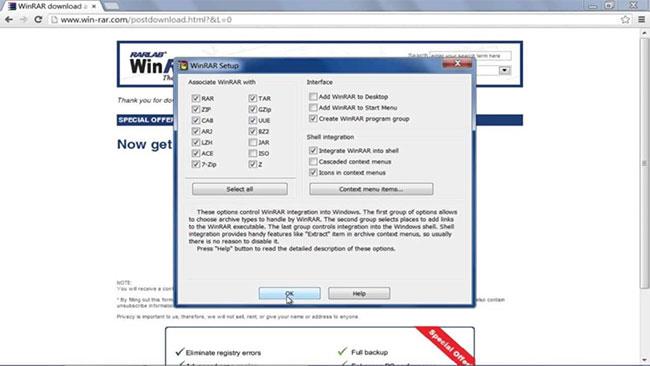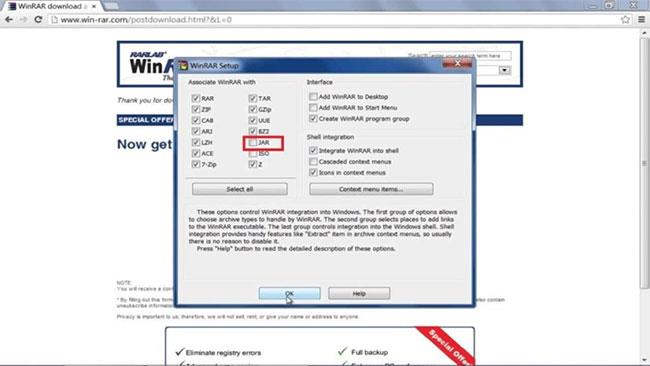Var būt noteikti saspiesti faili, kurus nevēlaties, lai WinRAR atvērtu Android, iOS, Linux, Windows un Mac ierīcēs. Viens no šādiem piemēriem ir JAR faili . Šis faila paplašinājums apzīmē Java arhīvu un ir formāts, kas apstrādā gan audio, gan attēlu, gan klases failus. Varat dot priekšroku Java lietojumprogrammai, nevis WinRAR, lai atvērtu šo JAR failu. Tātad, kā es varu neļaut WinRAR atvērt šo faila paplašinājumu?
Kā neļaut WinRAR atvērt JAR failus
1. darbība: atveriet WinRAR
Atveriet programmu WinRAR izvēlētajā ierīcē. Augšējā izvēlņu joslā noklikšķiniet uz Opcijas , un tiks parādīts nolaižamais saraksts.

Atveriet WinRAR
2. darbība. Piekļūstiet integrācijām
Parādītajā nolaižamajā sarakstā noklikšķiniet uz cilnes Iestatījumi. Noklikšķiniet uz cilnes Integrācijas , lai atvērtu visu WinRAR atvērto failu paplašinājumu sarakstu.
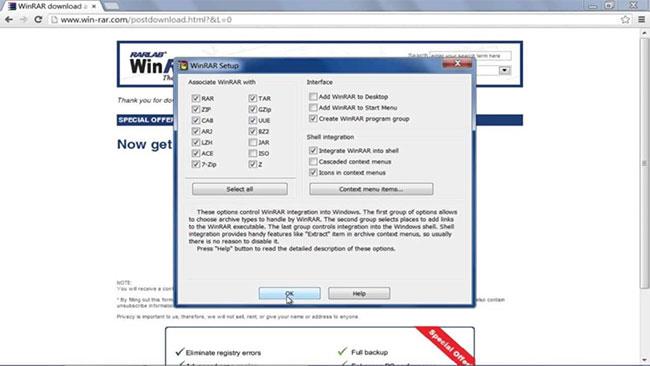
Apmeklējiet sadaļu Integrācijas
3. darbība: noņemiet JAR faila atlasi
Sarakstā atrodiet JAR faila paplašinājumu un noņemiet atzīmi no tā. Tas neļaus WinRAR atvērt JAR failu.
Tagad varat ar peles labo pogu noklikšķināt uz saviem JAR failiem un noklikšķināt uz Atvērt ar , pēc tam noklikšķiniet uz Izvēlēties lietotni , lai izvēlētos programmu, ar kuru vēlaties atvērt Jar failu. Ja atzīmēsiet opciju Vienmēr izmantot šo lietotni, lai atvērtu .jar failus , tā kļūs par noklusējuma programmu JAR failu atvēršanai nākotnē.
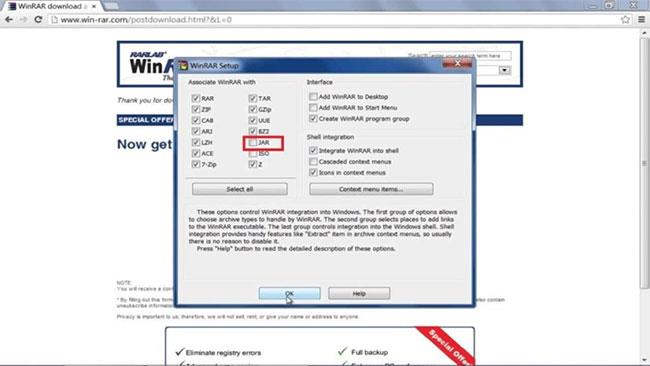
Noņemiet atzīmi no JAR faila
Kā redzat iepriekš, failu izvilkšanas programmu ir viegli pielāgot. Jūs varat viegli izvēlēties, kurus failus atvērt un kurus ne. Kāpēc gan to nepamēģināt tagad?